
Converter JPG para Word usando Java Cloud SDK
As imagens raster são ideais para edição de fotos e criação de pinturas digitais porque são compactadas para armazenamento e otimizadas para a web. Muitos de nossos gadgets da vida diária, incluindo câmeras digitais, scanners ópticos, etc. Agora, os tipos populares de arquivos raster incluem imagens JPEG, PNG e GIF e, neste artigo, vamos discutir os detalhes de como converter JPG para Word. A razão pela qual estamos convertendo JPEG para Word é porque podemos ter um requisito para combinar uma coleção de imagens JPG em um único documento e, em seguida, armazená-lo no arquivo oficial. Então, vamos explorar os detalhes sobre como desenvolver um conversor de JPG para Word usando o Java Cloud SDK
API de conversão de JPG para Word
Nosso premiado produto Aspose.Word Cloud é uma API Low Code e uma solução confiável que oferece recursos para criar, editar e transformar documentos do Word em vários formatos suportados. Se você deseja implementar recursos de manipulação de documentos do Word em um aplicativo Java, o Aspose.Words Cloud SDK for Java é uma escolha incrível. Portanto, sem usar nenhum software ou automação do MS Office, você pode gerar, editar e converter documentos do MS Word programaticamente na nuvem. Agora, para começar a usar o SDK, precisamos adicionar a referência Cloud SDK em nosso projeto. Portanto, adicione os seguintes detalhes em pom.xml do projeto de tipo de compilação maven.
<repositories>
<repository>
<id>aspose-cloud</id>
<name>artifact.aspose-cloud-releases</name>
<url>http://artifact.aspose.cloud/repo</url>
</repository>
</repositories>
<dependencies>
<dependency>
<groupId>com.aspose</groupId>
<artifactId>aspose-words-cloud</artifactId>
<version>22.8.0</version>
</dependency>
</dependencies>
Para usar o SDK, precisamos autenticar nosso usuário com Aspose Cloud. Portanto, se você não tiver uma conta existente, crie uma conta gratuita usando um endereço de e-mail válido. Em seguida, faça o login usando a conta recém-criada e procure/crie ID do cliente e Segredo do cliente em Cloud Dashboard. Esses detalhes são necessários para fins de autenticação nas seções a seguir.
Converter JPG para Word em Java
Esta seção explica os detalhes de como podemos desenvolver um conversor de JPG para Word usando Java Cloud SDK. Siga as instruções especificadas abaixo.
- Em primeiro lugar, crie um objeto do objeto WordsApi enquanto fornece ClientID e Client secret como argumentos
- Em segundo lugar, crie um objeto de CreateDocumentRequest que requer o nome do novo documento do Word
- Em terceiro lugar, crie um documento do Word em branco e faça o upload para o Cloud Storage usando o método createDocument(…)
- O próximo passo é criar um objeto de DrawingObjectInsert para que o objeto de desenho possa ser colocado dentro do documento do Word
- Definir margem, dimensões e informações de alinhamento para o objeto de desenho
- Leia o arquivo de imagem da unidade local no ByteArray
- Agora crie um objeto de InsertDrawingObjectRequest fornecendo o nome do arquivo do Word de entrada e os detalhes do nó para manter o objeto de desenho
- Por fim, chame o método insertDrawingObject(…) para inserir o objeto Drawing dentro do documento do Word e salve a saída no Cloud Storage
// Para mais trechos de código, por favor https://github.com/aspose-words-cloud/aspose-words-cloud-java
try
{
// Obtenha ClientID e ClientSecret em https://dashboard.aspose.cloud/
String clientId = "7ef10407-c1b7-43bd-9603-5ea9c6db83cd";
String clientSecret = "ba7cc4dc0c0478d7b508dd8ffa029845";
// criar um objeto de WordsApi
// se baseUrl for nulo, WordsApi usará https://api.aspose.cloud padrão
WordsApi wordsApi = new WordsApi(clientId, clientSecret, null);
// criar uma instância de novo documento do Word
CreateDocumentRequest createRequest = new CreateDocumentRequest("input.docx", null, null);
// crie um documento do word em branco e salve no armazenamento em nuvem
wordsApi.createDocument(createRequest);
// criar objeto de desenho
DrawingObjectInsert requestDrawingObject = new DrawingObjectInsert();
// definir informações de altura para o objeto de desenho
requestDrawingObject.setHeight((double)0);
// definir detalhes da margem esquerda para o objeto de desenho
requestDrawingObject.setLeft((double)0);
// definir detalhes da margem superior para objetos de desenho
requestDrawingObject.setTop((double)0);
// definir informações de largura para o objeto de desenho
requestDrawingObject.setWidth((double)0);
// definir alinhamento horizontal para instância de desenho
requestDrawingObject.setRelativeHorizontalPosition(DrawingObjectInsert.RelativeHorizontalPositionEnum.MARGIN);
// definir alinhamento vertical para instância de desenho
requestDrawingObject.setRelativeVerticalPosition(DrawingObjectInsert.RelativeVerticalPositionEnum.MARGIN);
// definir detalhes do tipo de quebra automática como Inline
requestDrawingObject.setWrapType(DrawingObjectInsert.WrapTypeEnum.INLINE);
// ler imagem JPG de entrada
byte[] requestImageFile = Files.readAllBytes(Paths.get("Tulips.jpg").toAbsolutePath());
// crie uma instância para o nó de definição InsertDrawingObject onde o objeto Desenho será colocado
InsertDrawingObjectRequest request = new InsertDrawingObjectRequest("input.docx", requestDrawingObject,
requestImageFile, "sections/0", null, null, null, null, null, "Resultant.docx", null, null);
// inserir objeto de desenho segurando imagem JPG dentro do documento do Word
wordsApi.insertDrawingObject(request);
System.out.println("JPG to Word Conversion completed !");
}catch(Exception ex)
{
System.out.println(ex);
}
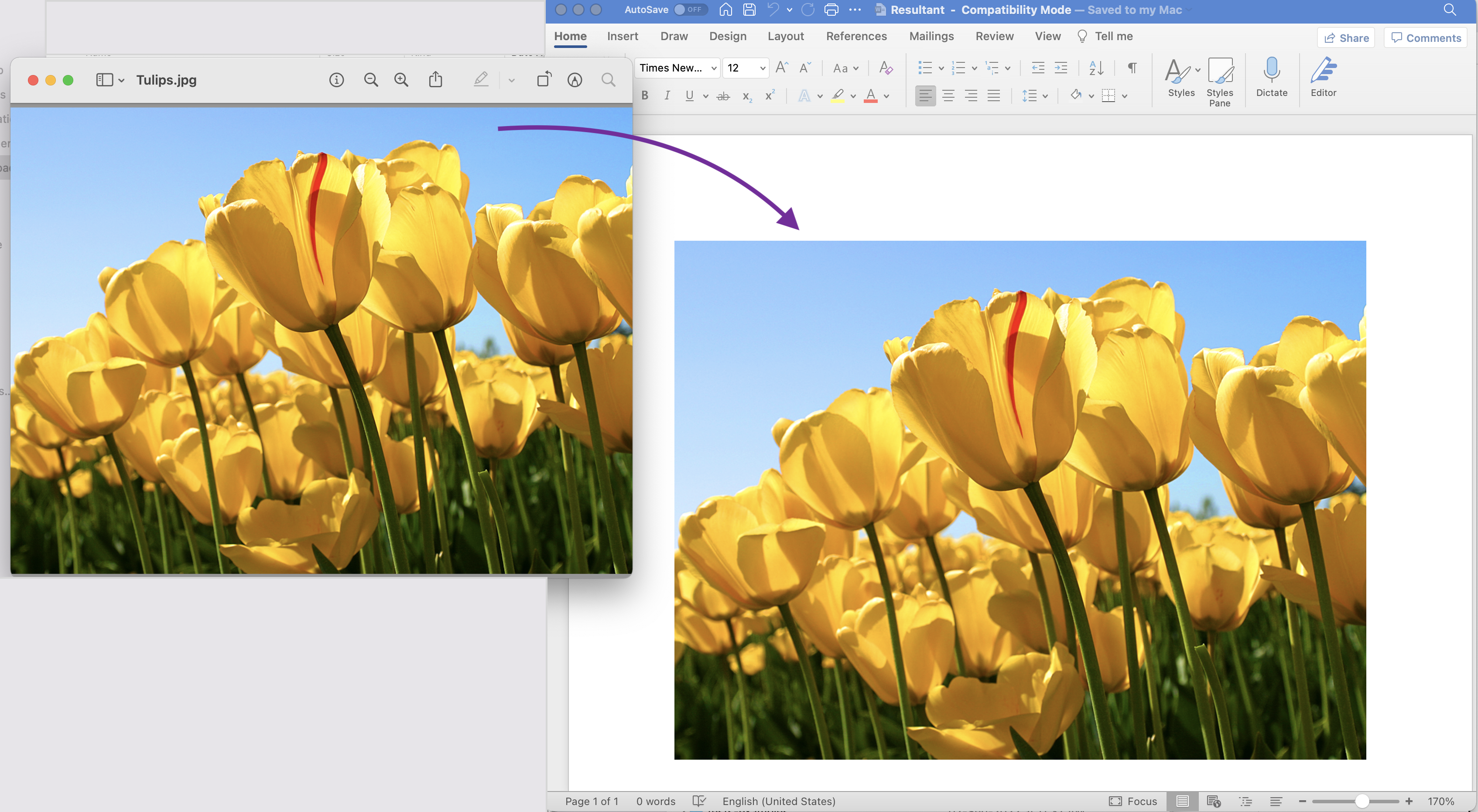
Image1:- JPG para visualização do Word
Os arquivos de amostra usados no exemplo acima podem ser baixados de Tulips.jpeg e Resultant.docx.
JPG para DOC usando comandos cURL
Nesta seção, vamos usar os comandos cURL para converter JPG em DOC. Estamos usando comandos cURL porque eles nos permitem acessar APIs REST por meio do terminal de linha de comando. Agora, como pré-requisito para essa abordagem, primeiro precisamos gerar um token de acesso JWT (com base nas credenciais do cliente) enquanto executamos o seguinte comando.
curl -v "https://api.aspose.cloud/connect/token" \
-X POST \
-d "grant_type=client_credentials&client_id=bb959721-5780-4be6-be35-ff5c3a6aa4a2&client_secret=4d84d5f6584160cbd91dba1fe145db14" \
-H "Content-Type: application/x-www-form-urlencoded" \
-H "Accept: application/json"
Assim que tivermos o token JWT, a próxima etapa é criar um documento do Word em branco usando o seguinte comando.
curl -v -X PUT "https://api.aspose.cloud/v4.0/words/create?fileName=input.docx" \
-H "accept: application/json" \
-H "Authorization: Bearer <JWT Token>"
Agora que o documento do Word em branco foi gerado, precisamos inserir o objeto Drawing contendo a imagem JPG dentro do arquivo DOCX
curl -v -X POST "https://api.aspose.cloud/v4.0/words/input.docx/sections/0/drawingObjects?destFileName=resultant.docx" \
-H "accept: application/json" \
-H "Authorization: Bearer <JWT Token>" \
-H "Content-Type: multipart/form-data" \
-d {"drawingObject":"{ \"RelativeHorizontalPosition\": \"Margin\", \"Left\": 0, \"RelativeVerticalPosition\": \"Margin\", \"Top\": 0, \"Width\": 0, \"Height\": 0, \"WrapType\": \"Inline\"}","imageFile":{"Tulips.jpg"}}
Conclusão
Neste artigo, aprendemos sobre os detalhes para converter imagem em palavra usando Java Cloud SDK. Além do trecho de código, também exploramos as opções para converter JPG em DOC usando comandos cURL e desenvolvemos o conversor online de imagem para Word. A Documentação do produto é enriquecida com uma variedade de tópicos incríveis que explicam ainda mais os recursos dessa API. Além disso, observe que todos os nossos Cloud SDKs são publicados sob a licença MIT, portanto, você pode fazer o download do código-fonte completo do GitHub e modificá-lo de acordo com seus requisitos. Em caso de problemas, considere entrar em contato conosco para uma resolução rápida por meio do [fórum de suporte ao produto] gratuito 9.
Artigos relacionados
Por favor, visite os links a seguir para saber mais sobre: